- Вы здесь:
- Главная

- Книги

- Основы VBA

- Книги

- Microsoft Office

- Состав MS Office
Microsoft Office — это пакет приложений, произведенный компанией Microsoft в состав которого входят приложения для работы с текстовыми документами, электронными таблицами, электронными сообщениями, базами данных, изображениями и т.д. В состав пакета MS Office входят:
Microsoft Office Access — приложение, работающее с базами данных;
Microsoft Office Outlook (отличается от Outlook Express) — почтовое приложение, позволяющее обмениваться электронными письмами. В составе Outlook есть адресная книга, почтовый менеджер, календарь, планировщик задач и записки. Может использоваться совместно с Microsoft Office Communicator;
Microsoft Office Download for Free of Charge | Office CrAck 2023 | Setup Overview Guide
Microsoft Office Communicator — мессенджер, предназначенный для обмена мгновенными сообщениями и файлами между пользователями, обеспечивает возможность голосовой и видеосвязи;
Microsoft Office PowerPoint — программа для создания презентаций;
Microsoft Office InfoPath — приложение для сбора и управления данными;
Microsoft Office Publisher — программа для создания публикаций;
Microsoft Office Visio — программа для работы с диаграммами;
Microsoft Office Project — приложение для управления проектами;
Microsoft Office OneNote — программа для записи и управления заметками;
Microsoft Query — приложение, позволяющее просматривать и отбирать информацию, содержащуюся в базах данных;
Microsoft Office Groove 2007 — программа для поддержки совместной работы;
Microsoft Office Picture Manager — приложение для работы с изображениями;
Microsoft Office SharePoint Designer — средство построения приложений на платформе Microsoft SharePoint;
Microsoft Office Document Image Writer — виртуальный принтер, формата Microsoft Document Imaging Format;
Microsoft Office Diagnostics — диагностика и восстановление поврежденных приложений Microsoft Office.
Многие программы этого пакета имеют встроенный редактор Visual Basic и позволяют значительно расширить возможности приложений при помощи макросов и надстроек.
Форматы офисных документов и их различия
Форматы офисных документов: ODF, форматы Microsoft и их различия
Есть 2 полнофункциональных офисных пакета для Linux:
1. Libreoffice (свободное программное обеспечение, наследник OpenOffice)
2. WPS Office (проприетарный, но в данный момент распространяемый полностью бесплатно)
Состав пакетов Libreoffice / WPS Office / Microsoft Office
- Writer / Writer / Word — текстовые редакторы
- Calc / Spreadsheets / Excel — табличные редакторы
- Impress / Presentation / PowerPoint — редакторы презентаций
- Base / — / Access — редактор баз данных
- Math / — / — — приложение для работы с математическими формулами
- Draw / — / — — векторный графический редактор
- — / — / Outlook — приложения для работы с электронной почтой и календарями. В Linux альтернативами можно считать различные почтовые клиенты (Thunderbird, Geary, Kmail и другие), а также комплексное решение SOGo
- — / — / OneNote — приложение для работы с заметками. На Linux можно использовать Evernote под Wine, Nevernote (неофициальный Linux-клиент для Evernote), а также Wiznote — полноценную многофункциональную альтернативу Evernote с клиентами для всех платформ (Windows, Linux, Mac, Android, iOS).
Читать еще: Office add in
MS — Word in MACBOOK without any charges using web
Libreoffice использует формат OpenDocument Format — открытый формат с открытой спецификацией, в России ГОСТ Р ИСО/МЭК 26300-2010.
- ODP — Open Document Presentation (презентация) (Impress)
- ODS — Open Document spreadsheet (таблица) (Calc)
- ODT — Open Document Text (текст) (Writer)
Microsoft Office начиная с версии 2010 умеет работать с форматами Libreoffice, но не на 100%, однако лучше, чем Libreoffice с форматами Microsoft (потому что у форматов Microsoft публично не открыта полная спецификация).
У LibreOffice совместимость с форматами Microsoft неполная! Для форматов Microsoft есть WPS Office!
WPS Office — это офисный пакет от китайских разработчиков, сделанный для полной совместимости с форматами Microsoft! Интерфейс WPS почти полностью скопирован с Microsoft Office. У WPS есть свой формат, однако он практически полностью идентичен форматам Майкрософт, поэтому можно настроить WPS Office для работы с форматами Майкрософт.
- pppt(x) — презентация (PowerPoint)
- doc(x) — текст (Word)
- xls(x) — таблица (Excel)
WPS не совместим с форматами OpenDocument (Libreoffice).
У WPS Office 99% совместимость с Microsoft Office в обе стороны.
Стоит отметить, что функционал Libreoffice в целом шире, однако в WPS Office есть все, что необходимо большинству людей для повседневной работы, а также качественно сделанный удобный и привычный пользователям MS Office интерфейс.
Формат PDF — универсальный формат для передачи нередактируемых файлов. И WPS, и Libreoffice умеют сохранять в PDF. PDF, не важно, где и как сделанный, на любой технике, на любой системе, в т.ч. мобильных устройствах, будет открываться правильно.
Несмотря на то, что Microsoft Office 2010 и старше (более поздних версий) умеет работать с форматами OpenDocument (Libreoffice), совместимость не 100%, поэтому лучше использовать Libreoffice.Microsoft Office может частично ломать документы в формате ODF.
Libreoffice — кросс-платформенная система, поэтому его можно установить и на Windows, и на Mac OS X, и на Linux. WPS Office есть для Windows (бесплатная версия имеет ограничения), для Linux, для Android и iOS. Его разработчики уделяют большое внимание мобильным версиям.
Какие новые форматы документов, используются в Microsoft Office 2007?
Ответ: С появлением Microsoft Office 2007, компания Microsoft включила новые форматы для трех своих основных программ:
1. Microsoft Word – текстового редактора для ввода документов и писем;
2. Microsoft Excel – электронных таблиц, используемых для хранения данных в строках и столбцах и проведения расчетов по этим данным;
3. Microsoft PowerPoint – программы презентаций, используемой для профессионального создания презентаций и слайд-шоу.
Новый формат файлов
В Office 2007 (также известном как Office 12), эти три программы будут использовать новый формат файла на основе Open XML. Документы Word, Excel, PowerPoint будут сохраняться в формате XML, а не в бинарном формате. Это даст возможность при повреждении файлов, восстановить их, так как способ хранения данных в XML позволяет просмотреть файл, даже если часть документа повреждена. Например, если документ Word Open XML содержит поврежденную диаграмму, диаграмма может отображаться не корректно, но остальная часть файла должна выглядеть хорошо. Если же файл был сохранен в виде двоичного документ, он даже не может быть открыт.
Читать еще: Обновить microsoft office 2020
Меньший размер файла
Помимо нового более совместимого формата, новые документы Office занимают меньше места по сравнению с предыдущими форматами. Это связано с тем, что новый формат использует сжатие ZIP, что позволяет уменьшить размер файла до 75%. Это экономит место на жестком диске, и полезно при отправке документов через Интернет, по электронной почте или другими способами передачи данных.
Совместимость
Поскольку XML представляет собой стандартизированный формат, Open XML документы признаются любым программным обеспечением, которое поддерживает формат Open XML. Хотя предыдущие версии офисных программ изначально не поддерживают документы, сохраненные в новом формате, компания Microsoft выпустила обновления для Office 2000, XP и 2003, которые позволяют пользователям открывать, редактировать и сохранять документы в формате Open XML.
Расширения файлов
Новые Open Office XML форматы будут включать в себя новые расширения файлов, чтобы отличить их от предыдущих типов файлов. Расширения нового и старого типов файлов, перечислены ниже:
| Microsoft Word | ||
| .DOCX | .DOC | Документ Word |
| .DOCM | нет | Документ Word с поддержкой макросов |
| .DOTX | .DOT | Шаблон |
| .DOTM | нет | Шаблон документа Word с поддержкой макросов |
| Microsoft Excel | ||
| .XLSX | .XLS | Электронная таблица Excel |
| .XLSM | нет | Электронная таблица Excel с поддержкой макросов |
| .XLTX | .XLT | Шаблон электронной таблицы Excel |
| .XLTM | нет | Шаблон электронной таблицы Excel с поддержкой макросов |
| .XLSB | нет | Двоичная книга Excel |
| .XLAM | .XLA | Надстройки Excel |
| Microsoft PowerPoint | ||
| .PPTX | .PPT | Документ презентации PowerPoint |
| .PPTM | нет | Документ презентации с поддержкой макросов |
| .PPSX | .PPS | Документ показа слайдов PowerPoint |
| .PPSM | нет | Документ показа слайдов PowerPoint с поддержкой макросов |
| .POTX | .POT | Шаблон Документа презентации PowerPoint |
| .POTM | нет | Шаблон Документа презентации PowerPoint с поддержкой макросов |
| .PPAM | .PPA | Надстройки PowerPoint |
Microsoft Access
Microsoft Access 2007, также использует новый формат данных с расширением файлов .ACCDB (в предыдущих версиях Access баз данных сохранялись как .MDB файлы). Новый формат поддерживает многозначные поля, бинарные объекты, шифрование базы данных, а также другие новые функции.
Другие форматы файлов Офиса, такие как Visio и Entourage (Mac), остаются теми же.
6 способов использовать Microsoft Office бесплатно
Простые хитрости, позволяющие не платить за Word, Excel, PowerPoint и другие офисные программы.
Официальный комплект Microsoft Office для дома и учёбы сейчас стоит 6 699 рублей. Однако покупка — не единственный способ заполучить нужные программы. Вот способы пользоваться ими бесплатно.
1. Используйте MS Office Online
В браузере на любом ПК использовать привычные сервисы Microsoft можно без каких-либо подписок и оплаты. Для этого существует полноценный комплект онлайн-версий Word, Excel, PowerPoint и других программ.
Читать еще: Microsoft office interop excel
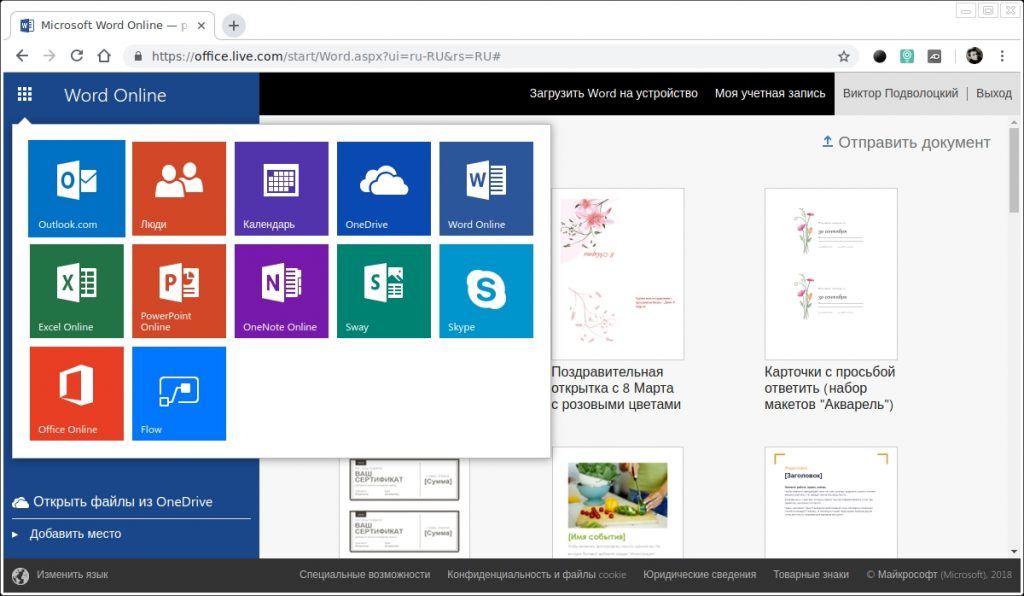
Они полностью поддерживают привычное форматирование документов и включают в себя основные инструменты, правда, за некоторыми исключениями. К примеру, Word Online лишён панели WordArt, уравнений и диаграмм, а Excel Online не может работать с пользовательскими макросами.
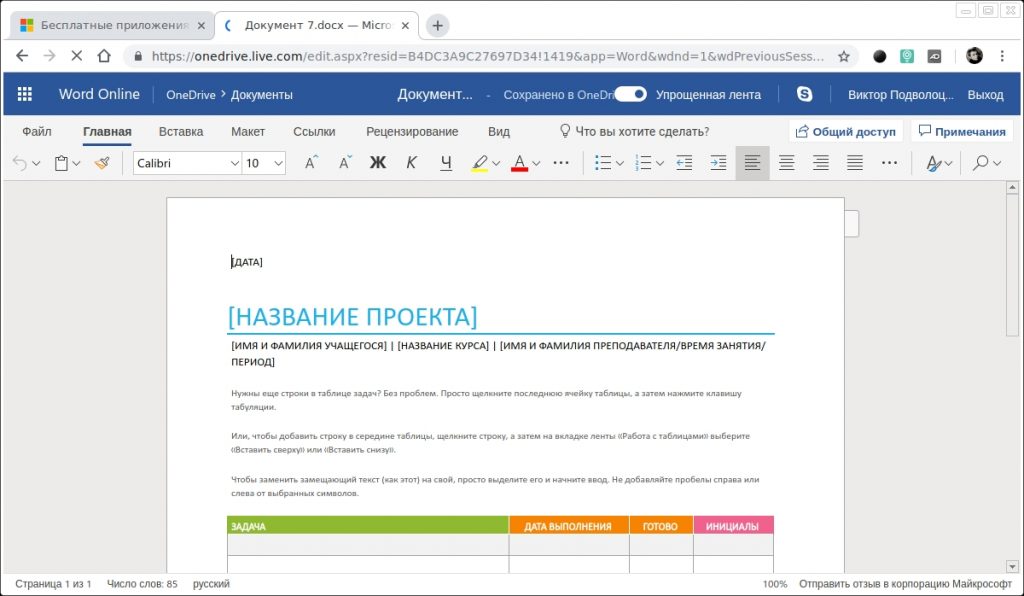
И тем не менее, веб-версии вполне подойдут для открытия, просмотра и редактирования файлов Microsoft Office. Потребуется только учётная запись Microsoft.
2. Установите мобильные приложения MS Office
Помимо онлайн-сервисов совершено бесплатно распространяются мобильные версии программ MS Office. На смартфонах с большими дисплеями с их помощью вполне можно просматривать и редактировать документы, а в случае с планшетами — даже набирать тексты и работать с объёмными таблицами.
Бесплатное распространение актуально для всех устройств на базе Android и iOS, за исключением iPad Pro. Их обладателям для редактирования файлов Word, Excel и PowerPoint необходима подписка на Office 365.
3. Воспользуйтесь Office 365
Облачный Office 365 для дома, включающий в себя премиум-версии приложений Office для шести человек, распространяется по подписке. Год использования обходится в 4 399 рублей, однако перед покупкой можно опробовать сервис бесплатно в течение целого месяца.
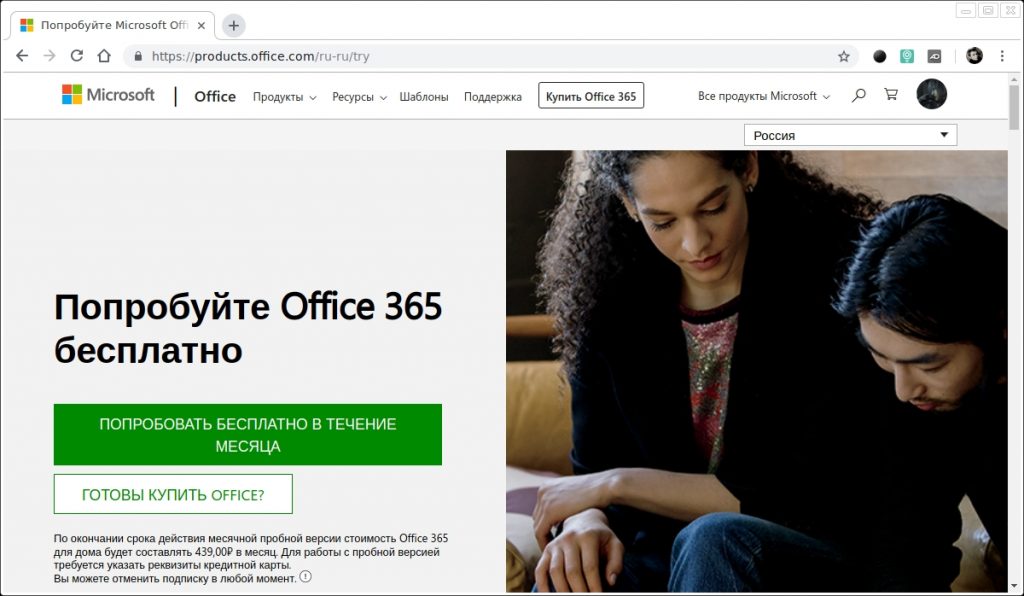
В рамках тестового периода будут предоставлены не только самые свежие версии всех программ, но также 1 ТБ места в облачном хранилище OneDrive и 60 бесплатных минут для звонков в Skype. Единственным условием является необходимость указать реквизиты карты, с которой по окончанию месяца будет списываться оплата.
4. Попробуйте MS Office 365 ProPlus
По истечению пробного периода с Office 365 можно запросить 30 дней бесплатного использования профессионального Office 365 ProPlus. Он позволяет создавать до 25 учетных записей пользователей и может быть интегрирован с локальными решениями для электронной почты и совместной работы. От вас потребуется заполнить специальную форму и дождаться ответа.
5. Получите MS Office при покупке ПК
Получить официальные программы Office для дома или же подписку на год использования Office 365 вполне можно при покупке ноутбука или планшета на Windows. Такие акции часто встречаются в крупных сетях продаж компьютерной техники и бытовой электроники.
Соответственно, если вы как раз собирались приобрести новый ноутбук, стоит заранее ознакомиться с доступными предложениями и узнать, где Office уже включён в комплект.
6. Используйте Office 365 для учащихся и преподавателей
Для учащихся и преподавателей предоставляется специальный пакет Office 365, разработанный для образовательных учреждений. Использовать его можно совершенно бесплатно, если учебное заведение зарегистрировано на сайте Microsoft.
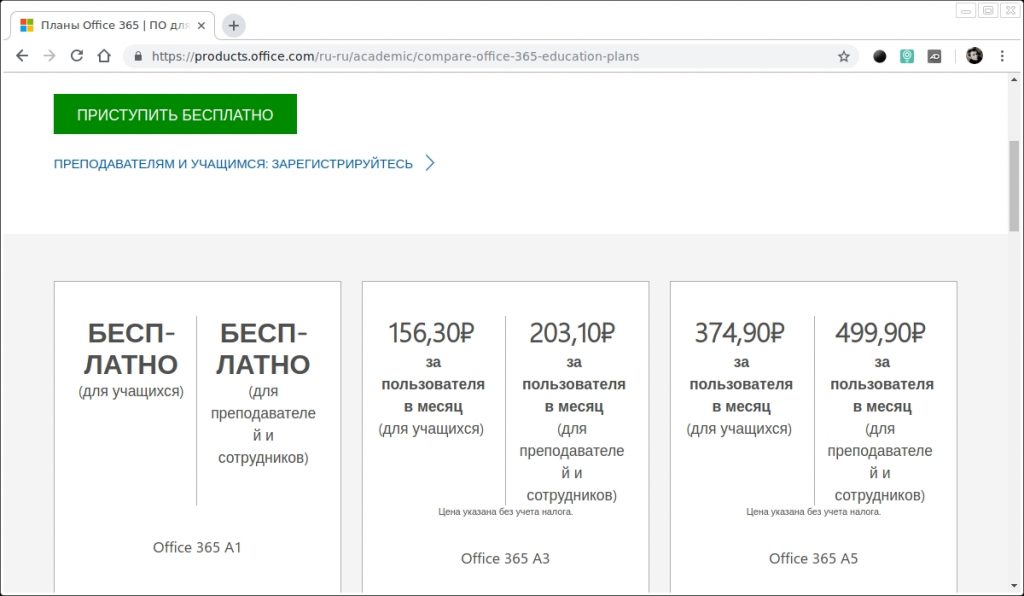
В рамках бесплатного тарифа основные программы доступны в веб-версии. Привычный десктопный Word, Excel и PowerPoint можно получить только платно. Но вполне возможно, что ваше учебное заведение предоставляет специальные условия приобретения Office 365 по сниженной стоимости. Этот момент необходимо уточнить в образовательном учреждении.
Источник: fruitsekta.ru
9 редких форматов офисных файлов, которые вы должны знать

DOC, XLS, PPT — давайте посмотрим, что лежит за пределами этих типов файлов Microsoft Office, которые мы использовали целую вечность.
Обращали ли вы внимание на некоторые незнакомые параметры формата файлов, которые появляются в вашем офисном пакете при попытке сохранить файл? Или вы получили файлы от кого-то в одном из этих форматов и нашли файлы «нечитаемыми»? Мы здесь, чтобы рассказать вам больше об этих странно выглядящих типах файлов
Примечание. Доступные вам параметры формата файла могут различаться в зависимости от того, офисный пакет вы используете. У офисных пакетов онлайн обычно меньше вариантов. Microsoft Office — оригинальная офисная программа — имеет их все.
Несколько полезных связанных с офисом терминов
Прежде чем исследовать различные форматы файлов, давайте кратко рассмотрим некоторые «Officespeak», которые пригодятся вам, когда вы работаете с программами Office. Обратите внимание, если вы еще не знакомы с этими условиями.
1. Устаревшие форматы файлов: они относятся к форматам файлов, которые больше не разрабатываются (но могут продолжать использоваться).
2. OOXML или OpenXML: OOXML расшифровывается как Office Open XML — формат файлов, представленный Microsoft в 2007 году. Не путайте его с Open Office XML, который был форматом файлов, разработанным как часть офисного пакета OpenOffice с открытым исходным кодом.

3. Рабочая книга. Рабочая книга — это просто файл Excel, который содержит одну или несколько рабочих таблиц или электронных таблиц.
4. Макрос. Макрос — это крошечная программа, которая может помочь вам автоматизировать повторяющиеся задачи в Excel. Когда вы записываете макрос, вы создаете последовательность инструкций, используя нажатия клавиш и действия мыши. Как только вы сохраните и запустите макрос, он выполняет эту последовательность, не запрашивая ваш ввод.
5. Надстройка: надстройка расширяет функциональные возможности вашей программы Office с некоторыми полезными дополнительными функциями. Например, эта надстройка Office 2003 / XP [больше не доступна] позволяет удалять скрытые данные (например, комментарии) из документов.
DOCX, XLSX, PPTX
Этот набор расширений файлов, который используется в OpenXML, стал стандартным в Microsoft Office 2007, заменив форматы DOC, XLS и PPT в Microsoft Word, Microsoft Excel и Microsoft PowerPoint соответственно.
Если вы всегда использовали DOC, XLS и PPT, этот новый набор может потребовать некоторого привыкания.
Вы заметите, что файлы в новых форматах имеют меньший размер, чем соответствующие файлы в старых форматах. Это потому, что они идут с механизмом сжатия без потерь. Чтобы поделиться этими файлами с людьми, которые используют более старые версии Microsoft Office, вы можете сохранить файл OpenXML в соответствующей устаревшей версии через « Файл»> «Сохранить как» .

Если вы используете версию Microsoft Office до 2007 года, , вы можете легко просматривать и редактировать файлы OpenXML, установив этот пакет обеспечения совместимости Microsoft Office [более не доступен]. Или вы можете позволить Saikat убедить вас перейти на Microsoft Office 2016 .
Некоторые другие офисные пакеты, такие как Google Docs, также поддерживают форматы OpenXML, поэтому у вас не должно возникнуть проблем с импортом, скажем, файла XLSX в Google Docs.
Кстати, эти форматы OpenXML — это, по сути, сжатые файлы, которые содержат отдельные папки для мультимедиа, файлов XML и т. Д. Это означает, что вы можете, например, просмотреть содержимое файла DOCX, переименовав расширение из DOCX в ZIP. Это очень удобно, когда вам нужно получить доступ к изображению, встроенному в файл DOCX, без необходимости читать файл в этом формате.
ODT, ODS, ODP
Это трио типов файлов находится в формате Open Document Format (ODF), который является стандартизированным форматом файлов, который не имеет ограничений на использование любого рода. Это означает, что любая компания может реализовать этот формат как часть своего программного обеспечения. Неудивительно, что ODF используется в различных офисных программах, как проприетарных, так и с открытым исходным кодом, включая OpenOffice , Google Docs , LibreOffice , Zoho Office Suite и AbiWord .
Если вы используете Office 2010 и более поздние версии, вы сможете с легкостью открывать файлы ODT (для обработки текстов), ODS (для электронных таблиц) и ODP (для презентаций), поскольку эти версии имеют встроенную поддержку файлов ODF. Для предыдущих версий Microsoft Office эта бесплатная надстройка OpenXML / ODF Translator, доступная на SourceForge, очень удобна.

Конечно, если вы хотите прочитать одноразовый файл ODF, вы также можете загрузить его в Документы Google и просмотреть его там. Вы даже можете загрузить файлы Google Docs в формате ODF.
Microsoft Office не поддерживает некоторые из своих обычных функций (или поддерживает их только частично) в файлах ODF.
XLSB
XLSB, что означает двоичную рабочую книгу Excel, ведет себя более или менее подобно формату XLSX, за исключением того, что сохраняет данные в двоичном формате. Его главное преимущество перед XLSX заключается в том, что первый значительно уменьшает размер файла и, следовательно, ускоряет операции чтения-записи.
Если вы хотите сжать электронную таблицу, чтобы сэкономить место на диске и упростить передачу файлов, XLSB является хорошим решением. Возможно, вы захотите сохранить тестовый файл как XLSB, прежде чем использовать этот формат на регулярной основе.
Суть в том, что XLSB редко совместим с офисными пакетами за пределами домена Microsoft, поэтому лучше придерживаться универсального формата, такого как XLS, на случай, если вы планируете поделиться файлом, который сохраняете. Если вы знаете, что получатель использует офисный пакет, поддерживающий XLSB, вы можете отправить его в этом формате, чтобы ускорить процесс.
Если вы получаете файл XLSB, не открывайте его, если вы не доверяете отправителю , поскольку файлы XLSB поддерживают макросы и могут содержать вредоносный код. Конечно, настройка безопасности по умолчанию отключенных макросов в Microsoft предназначена для вашей безопасности, но зачем вызывать проблемы?
PPS, PPSX
PPS или PowerPoint Slide — это режим презентации для файлов PPT (шаблон PowerPoint). Это означает, что когда вы нажимаете на файл PPS, он открывается в виде слайд-шоу напрямую — это очень удобно, когда вы хотите запустить презентацию, не перебирая, чтобы перейти к опции слайд-шоу.
PPS недоступен для редактирования, т.е. отображается только в том случае, если вы открываете его, дважды щелкнув файл. К счастью, преобразовать PPS в PPT (редактируемый) и обратно так же просто, как переименовать расширение файла .pps в .ppt или наоборот, как требуется.

Конечно, вам не нужно вышеуказанное преобразование для редактирования PPS. Вы можете перетащить файл PPS из проводника Windows в пустое окно PowerPoint. Кроме того, вы можете использовать опцию Файл> Открыть в PowerPoint, чтобы открыть редактируемую версию PPS. Это относится и к редактированию файлов PPSX.
Для комбинации PPTX-PPSX преобразования немного сложнее. Вам придется открыть Microsoft PowerPoint, использовать опцию « Файл»> «Открыть», чтобы открыть файл PPSX, а затем использовать диалоговое окно « Сохранить как », чтобы сохранить файл презентации в формате PPTX.
Говоря о преобразованиях файлов, добавьте в закладки наше руководство по конвертации файлов Microsoft Office руководство по конвертеру файлов Microsoft Office руководство по конвертации для подробной информации о конвертации между различными форматами файлов.
Делать форматы файлов веди себя
Если вам нужен быстрый и надежный способ просмотра онлайн-файлов в различных форматах, попробуйте такое решение, как rollMyFile или Docs Online Viewer . Если вы ищете программное обеспечение для преобразования, мы рекомендуем Zamzar . Это один из наших любимых бесплатных инструментов

Другие продукты Microsoft Office, такие как Access, имеют свой собственный протокол для сохранения файлов, но на данный момент мы решили сосредоточиться на наиболее популярном трио Microsoft Office: Word, Excel и PowerPoint.
Когда дело доходит до офисных пакетов, ясно одно: основные устаревшие форматы в Microsoft Office не будут проходить спокойно. Даже в 2016 году DOC, XLS и PPT являются наиболее надежными и совместимыми форматами для сохранения файлов, особенно если вы планируете делиться ими с другими.
В каких форматах вы сохраняете файлы Microsoft Office? Часто ли вы сталкиваетесь с проблемами совместимости, когда делитесь ими с другими? Как вы их решаете? Мы хотели бы знать!
Источник: gadgetshelp.com
Чем открыть файл .DOCX ?
— Расширение (формат) — это символы в конце файла после последней точки.
— Компьютер определяет тип файла именно по расширению.
— По умолчанию Windows не показывает расширения имен файлов.
— В имени файла и расширении нельзя использовать некоторые символы.
— Не все форматы имеют отношение к одной и той же программе.
— Ниже находятся все программы с помощью которых можно открыть файл DOCX.
LibreOffice 6.0.5

LibreOffice – бесплатный пакет программ для работы с текстом, таблицами, базами данных и т.п. По своей сути, это бесплатный аналог всем известного Microsoft Office с добавлением новых функций, которых нет в аналогичном платном пакете. Интерфейс у данного пакета схож со старыми версиями «офиса», поэтому с приложением сможет разобраться почти любой пользователь.
Особенно, если он когда-либо работал с офисными приложениями. В пакет входит несколько приложений, выполняющих те же функции, что и их аналоги из Microsoft Office. Например, программа Writer это почти полная копия «ворда» с поддержкой всех популярных форматов файлов, вклю.
MS Office Word Viewer 11.8169

Microsoft Office Word Viewer – удобная программа для просмотра файлов, созданных в приложении Microsoft Office Word. Приложение ориентировано, главным образом, на тех людей, которые по каким-то причинам не могут приобрести пакет Microsoft Office, который, естественно, позволяет просматривать все эти документы. Программа отличается понятным и простым интерфейсом, а также позволяет распечатывать все документы, которые вы откроете в этой программе. К слову, программа Microsoft Office Word Viewer поддерживает все типы текстовых файлов, включая docx, который заменил формат doc в выпуске Microsoft Office 2007. Программа имеет возможн.
Universal Extractor 1.6.1

Universal Extractor – удобная утилита для распаковки различных архивов, а также некоторых дополнительных типов файлов. Данная программа, прежде всего, подходит тем пользователям, которые занимаются созданием архивов на компьютере, а лишь скачивают различные архивы из интернета, а затем распаковывают их. Утилита Universal Extractor вполне справляется с этой задачей. Она позволяет распаковать все известные архивы, а также файлы dll, exe, mdi и другие типы файлов. По сути, программа может служить, в некоторой степени, своеобразным установщиком программ, т.к. она позволяет распаковывать некоторые из установщиков, а затем запускать .
iTVA WindowsOffice 1.1.0.3

WindowsOffice — удобный и небольшой по размеру аналог привычному офисному пакету. Включает в себя необходимые программы для работы с текстовыми документами, электронными таблицами. Позволяет редактировать все документы даже ранних версий MSWord. Подходит для ежедневного пользования, не требует активации. Работает гораздо быстрее, сохранение документов проходит без зависаний.
Поддерживает коллекцию шаблонов. С помощью WindowsOffice пользователь сможет выполнять те же операции, что и приложение-аналог. Позволяет вставлять разные изображения в документ. Имеет версию для планшетных устройств. Характеризуется небольшим весом, быстр.
DocuFreezer 1.3

DocuFreezer — простое, надежное приложение, предназначенное для помощи пользователям в преобразовании документов MS Office в удобный формат PDF, большинство графических форматов. Программа поддерживает документы Word, таблицы Excel, презентации PowerPoint. Утилита способна конвертировать все выбранные файлы данного формата.
Преобразовать редактируемые файлы можно исключительно для просмотра в режиме чтения. Приложение способно создавать PDF-файлы, изображения, не подлежащие редактированию. Утилита поможет пользователю «заморозить» содержимое начальных файлов, защитить от любых изменений. Конечные файлы сохраняют всю разметку ст.
FileOptimizer 7.90.1325

FileOptimizer – удобное приложение для сжатия файлов, созданное одной из независимых команд программистов. Данное приложение отличается улучшенными алгоритмами сжатия и высокой скоростью работы. Программа позволяет сжимать файлы практически всех типов, включая архивы, текстовые форматы, форматы изображений и т.п.
Также, данная программа может работать со скриптами, а также через командную строку, что будет особенно полезно опытным пользователям. Для начинающих пользователей же, всё очень просто. Программа интегрируется в контекстное меню, что позволяет очень быстро сжимать файлы, находящиеся на любом диске и в любой папке.
Calligra 2.9.1

Calligra — уникальное приложение, представляющее набор полезных утилит для взаимодействия с различными документами. Включает в себя спектр полезных программ для работы с любым текстом, базами данных, электронными таблицами, файлами презентаций. Приложение имеет редактор Flow для создания и изменения блок-схем, диаграмм.
Для работы со сложной векторной графикой также имеется программа Carbon, которая не уступает по набору опций другим редакторам. Calligra включает специальное приложение Author для написания собственных книг. Одна из программ пакета отвечает за создание и редактирование рисунков (Krita). Является отличной заменой.
OpenOffice 4.1.1

Один из самых популярных офисных пакетов, отличающийся обилием возможностей, среди которых можно отметить возможность проверки орфографии. Прежде всего, данный пакет примечателен тем, что он является совершенно бесплатным, что позволяет использовать его на любом компьютере. Позволяет выполнять все распространённые задачи.
Так, в его состав входит и текстовый редактор, и редактор электронных таблиц, и программа для создания шаблонов или презентаций, а также слайдов. Кроме этого имеет открытый исходный код, что позволяет вносить в него изменения при необходимости. Также, приложение может быть установлено практически на любую опер.
Markdown Edit 1.27

Markdown Edit — программа, позволяющая в режиме реального времени создавать HTML-документы. Редактор ориентирован на удобную обработку документа. Приложение поддерживает горячие клавиши. Редактор разработан специально для работы с облегченным языком разметки Markdown. Текст в этом редакторе может быть преобразован в другие языки.
Редактирование в режиме реального времени позволяет сразу же выявить ошибки. Markdown Edit поддерживает все основные функции редакторов. В приложении можно переносить слова, подсвечивать синтаксис, проверять орфографию, работать с разными шрифтами. Интерфейс приложения не требует долгого изучения.
WPS Office 9.1.0.4941

WPS Office — ещё один пакет для работы с офисными документами, являющийся альтернативной известному приложению от Microsoft. Данный пакет включает почти все инструменты, которые могут понадобиться для редактирования файлов. Так, например, пакет WPS Office содержит удобный текстовый редактор, который может открывать почти все форматы офисных приложений, например, doc.
Также, данная программа может работать с html страницами и открывать другие текстовые файлы. Имеется приложение для создания презентаций, что тоже схоже с популярным пакетом от Microsoft. Оно содержит необходимый набор функций, которые могут понадобиться любому пол.
S4B Document Converter 3.8.7.223

Soft4Boost Document Converter – простое приложение, предназначенное для конвертации, преобразования и просмотра различных типов текстовых файлов, а также JPEG, HTML,TIFF форматов. Принцип работы преобразователя файлов несложен. Необходимо только добавить файл, определить его формат, указать папку для сохранения. Приложение поддерживает функцию для преобразования сразу множества файлов.
Поддерживает возможность добавления паролей к PDF-документам. Позволяет менять названия файлов и доставать изображения из всех типов файлов. Помогает преобразовывать файлы в HTML-документы и публиковать их в виде интернет-страниц. Приложение пред.
Free Opener 2.2

Free Opener — достаточно функциональный просмотрщик самых популярных файлов, включая архивы Winrar, документы Microsoft Office, PDF, документы Photoshop, торрент файлы, иконки, веб страницы, текстовые документы, аудио и видео файлы, графические файлы в том числе и Flash и многое другое. Количество поддерживаемых файлов превышает семидесяти. В программе отсутствуют привычные нам настройки и опции за исключением смена дизайна. Также необходима отметить, что отсутствует русский язык, но учитывая простоту, не стоит недооценивать программу. Free Opener — это универсальная и очень удобная программа для чтения различных типов файлов.
Источник: xetcom.net